Comment utiliser Bing pour rechercher des images en ligne
Chaque application Office 2,016 peut récupérer des images de l'Internet (si votre ordinateur a accès à Internet). Pour récupérer une image à partir d'Internet, suivez ces étapes:
Cliquez sur l'onglet Insertion.
Cliquez sur l'icône photos en ligne.
Une boîte de dialogue Insérer images apparaît, comme montré ici.
La boîte de dialogue Insérer Photos vous permet de rechercher des images en utilisant Bing.
Cliquez dans la Recherche zone de texte Bing et tapez un nom descriptif pour l'image que vous voulez trouver, tels que "chat" ou "rose".
Appuyez sur Entrée.
La boîte de dialogue Insérer Photos affiche une liste d'images, comme indiqué ici.
La boîte de dialogue Insérer Photos affiche les images trouvées sur Internet.
Cliquez sur une image que vous souhaitez utiliser et cliquez sur le bouton Insérer.
Bureau 2016 insère votre image choisie dans votre fichier.
Beaucoup d'images sur l'Internet sont protégés. Vous ne pouvez pas légalement les utiliser sans autorisation écrite. Lors de la récupération des images de l'Internet, chercher domaine public images, tels que des images capturées par des organismes gouvernementaux ou des sites qui recueillent des images du domaine public.
A propos Auteur
 Comment insérer des graphiques dans PowerPoint
Comment insérer des graphiques dans PowerPoint Insertion de graphiques dans PowerPoint 2013 très similaire à les insérer dans Word. Les commandes sur l'onglet Insertion dans les deux applications incluent des boutons pour insérer un graphique à partir d'un fichier et aussi pour l'insertion…
 Comment ajouter des photos dans PowerPoint 2013 à partir d'un fichier
Comment ajouter des photos dans PowerPoint 2013 à partir d'un fichier Si vous arrive d'avoir déjà un fichier image sur votre ordinateur que vous souhaitez insérer dans une présentation de diapositives, PowerPoint 2,013 vous permet d'insérer le fichier. Ces étapes vous montrent comment: Agrandir1Passer à la…
 Comment insérer des images dans PowerPoint 2013 des présentations
Comment insérer des images dans PowerPoint 2013 des présentations Que vous achetiez PowerPoint 2013, en lui-même ou l'obtenir dans le cadre de Microsoft Office, vous avez aussi accès à une collection en ligne de milliers de clip art des photos que vous pouvez déposer directement dans vos présentations. Les…
 Comment insérer vos propres photos dans PowerPoint
Comment insérer vos propres photos dans PowerPoint Vous pouvez insérer des images dans PowerPoint 2013 vous vous êtes acquis, soit de quelqu'un d'autre ou à partir de votre appareil photo numérique ou un scanner. Ces images sont stockées dans des fichiers distincts sur votre disque dur ou…
 Comment insérer un clip art en un mot 2 013 documents
Comment insérer un clip art en un mot 2 013 documents Clipart est une collection d'images dans Word 2013, à la fois l'art en ligne et les photos, que vous êtes libre d'utiliser dans vos documents. Insertion d'une image clipart fonctionne un peu comme l'insertion d'une image graphique, sauf que le…
 Comment insérer une image dans un document de 2 013 mots
Comment insérer une image dans un document de 2 013 mots Le type le plus commun de goober graphique vous persévérez dans un document Word 2013 une image. En supposant que l'image existe et vous savez où le trouver sur votre ordinateur, vous pouvez suivre ces étapes pour plop l'image dans votre…
 Astuces pour les tables et les graphiques dans Word 2,013
Astuces pour les tables et les graphiques dans Word 2,013 Parole 2013 vous permet d'utiliser des tableaux pour organiser les données. Voici quelques conseils rapides pour faire presque tout ce que vous voulez faire avec tableaux, des images et des graphiques dans Word 2013:Vous pouvez créer une nouvelle…
 Comment insérer des images clipart dans une feuille de calcul Excel 2007
Comment insérer des images clipart dans une feuille de calcul Excel 2007 Agrafe art est le nom donné à plus de 150.000 illustrations readymade offerts par Microsoft pour une utilisation dans ses divers programmes Microsoft Office, y compris Excel 2007. dessins d'art de clip sont si nombreux que les images sont…
 Comment insérer des images à partir de fichiers graphiques dans Excel 2007
Comment insérer des images à partir de fichiers graphiques dans Excel 2007 Dans Excel 2007, vous pouvez insérer des images telles que des photos numériques ou les images numérisées qui sont enregistrés sous forme de fichiers graphiques dans vos feuilles de calcul.Si vous souhaitez apporter une image graphique créé…
 Comment insérer des images à partir d'un fichier dans un diaporama PowerPoint 2007
Comment insérer des images à partir d'un fichier dans un diaporama PowerPoint 2007 Si vous avez déjà un fichier image sur votre ordinateur que vous souhaitez insérer dans une présentation PowerPoint, PowerPoint vous permet d'insérer le fichier. Suivez ces étapes pour insérer des images à partir d'un fichier dans vos…
 Pour les aînés: comment insérer des images dans un diaporama PowerPoint
Pour les aînés: comment insérer des images dans un diaporama PowerPoint Microsoft PowerPoint vous permet de le personnaliser en vous donnant la chance de montrer vos propres photos numériques. Vous pouvez insérer des photos individuelles dans des présentations PowerPoint, ou vous pouvez créer une présentation…
 Comment affiner votre recherche sur Internet pour les images et vidéos
Comment affiner votre recherche sur Internet pour les images et vidéos Si vous voulez trouver rapidement un type spécifique de fichier image ou vidéo sur le Web, il existe des moyens pour accélérer votre recherche. Moteurs de recherche verticaux et d'autres sites de type de fichier spécifiques (comme YouTube)…
 Comment télécharger des images sur Squarespace
Comment télécharger des images sur Squarespace Les images sont importantes, car elles ajoutent un attrait visuel important pour la conception de votre site web. Vous pouvez obtenir une image sur votre site Web grâce Squarespace de trois façons:Glissez et déposez l'imageSélectionnez et…
 Comment insérer des images à partir de la bande dans un poste ou une page wordpress
Comment insérer des images à partir de la bande dans un poste ou une page wordpress Avant de créer une galerie de photos avec la fonction intégrée dans la galerie dans WordPress, vous avez besoin de comprendre comment ajouter des images à un poste ou la page que vous avez créé. Ajout d'images à un poste ou la page est assez…
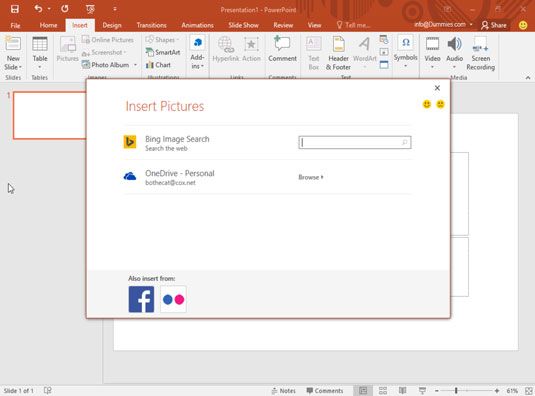 La boîte de dialogue Insérer Photos vous permet de rechercher des images en utilisant Bing.
La boîte de dialogue Insérer Photos vous permet de rechercher des images en utilisant Bing.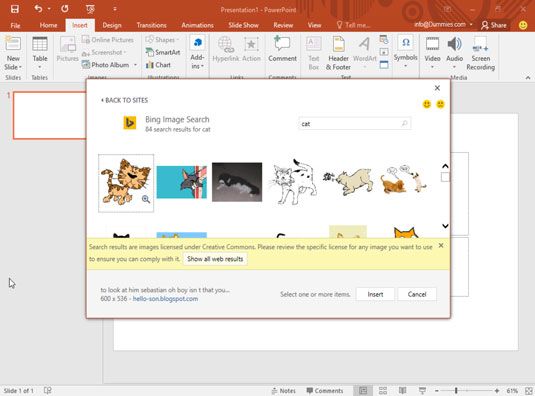 La boîte de dialogue Insérer Photos affiche les images trouvées sur Internet.
La boîte de dialogue Insérer Photos affiche les images trouvées sur Internet.




